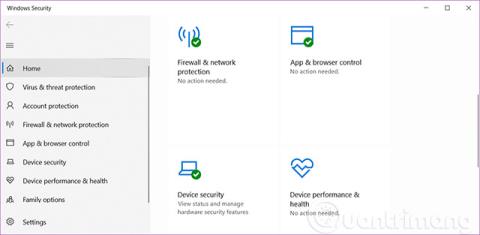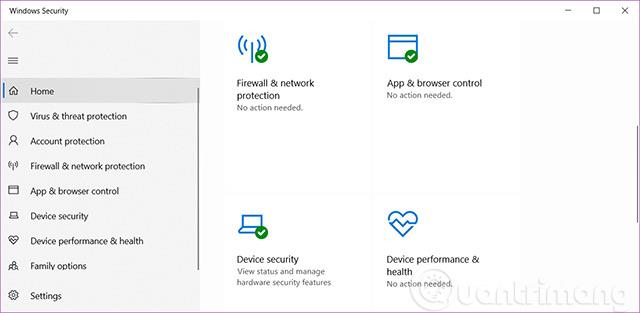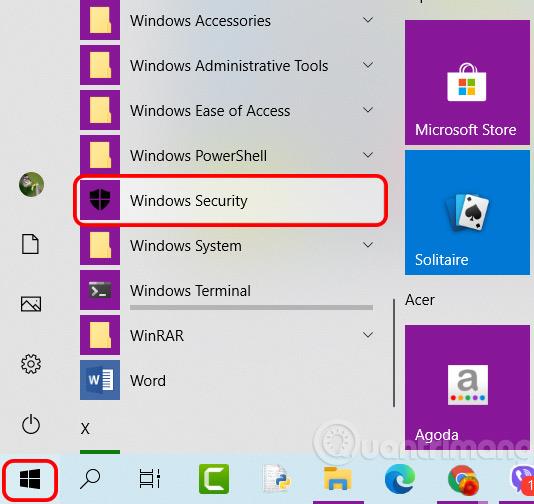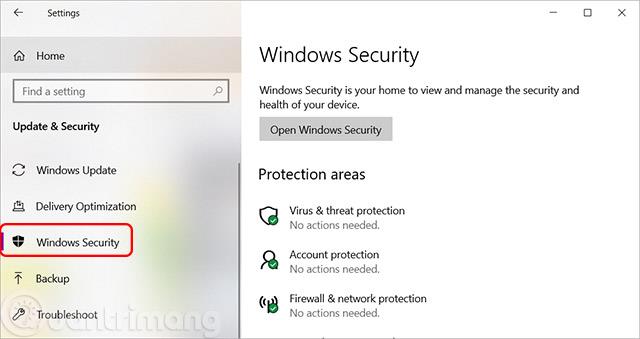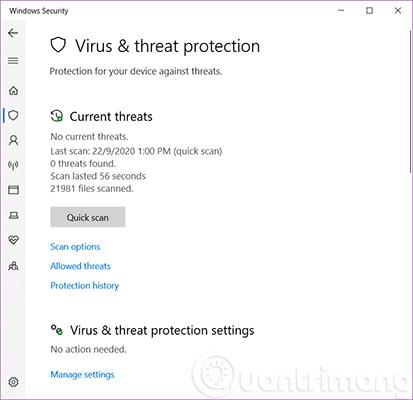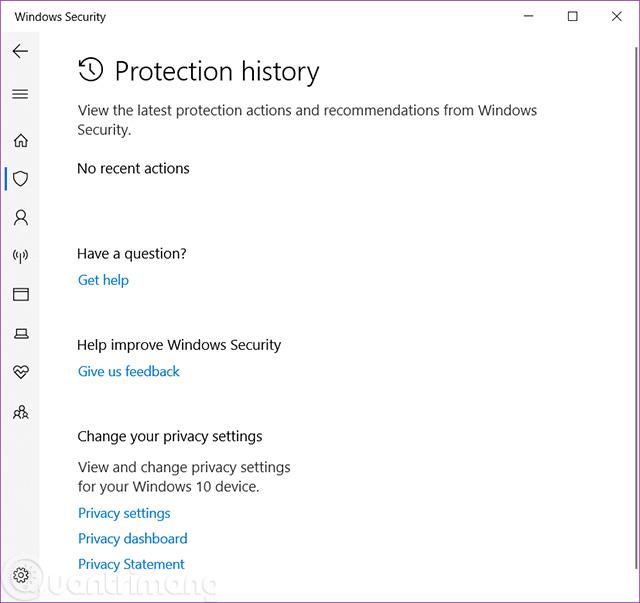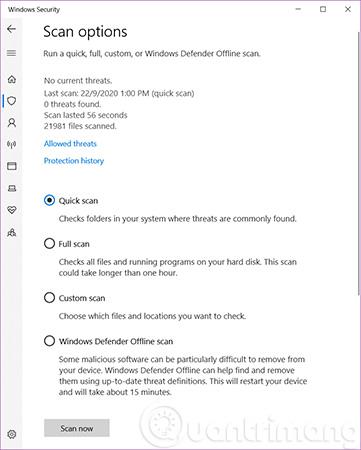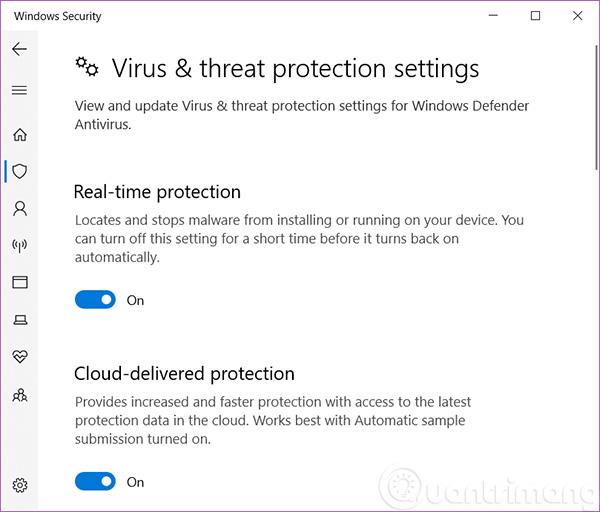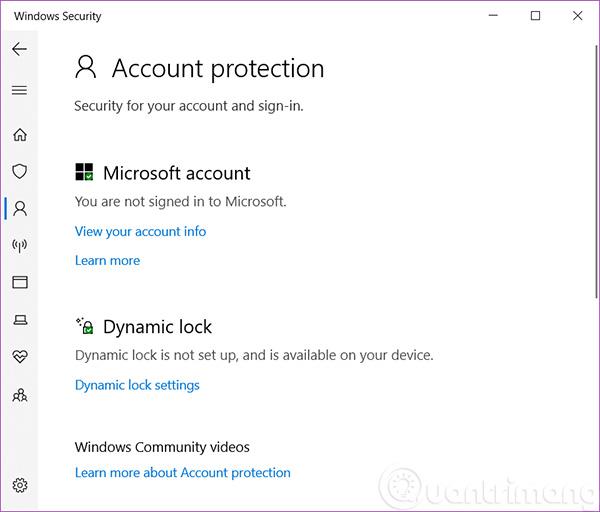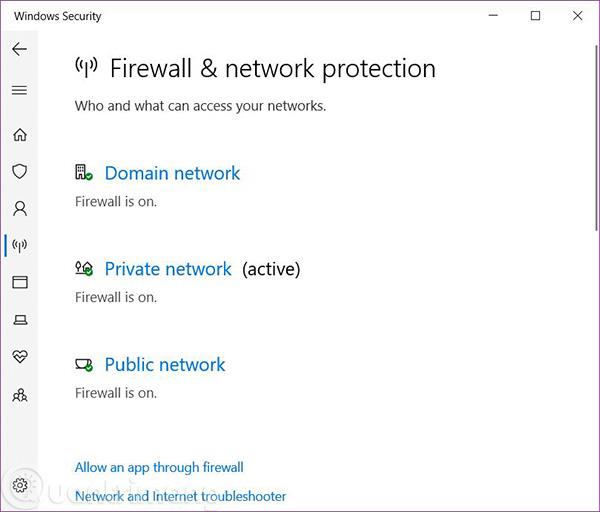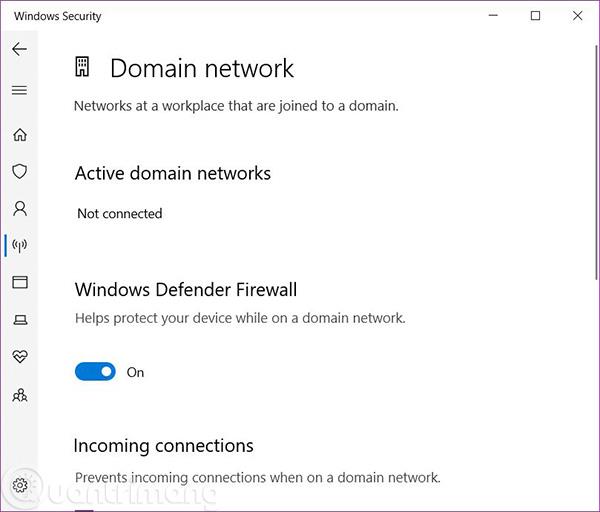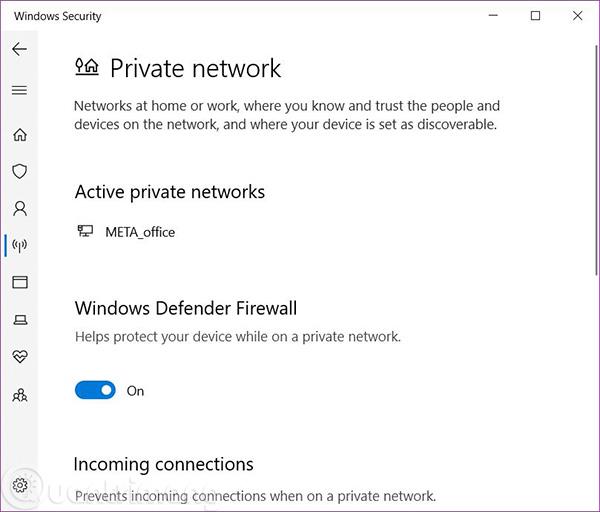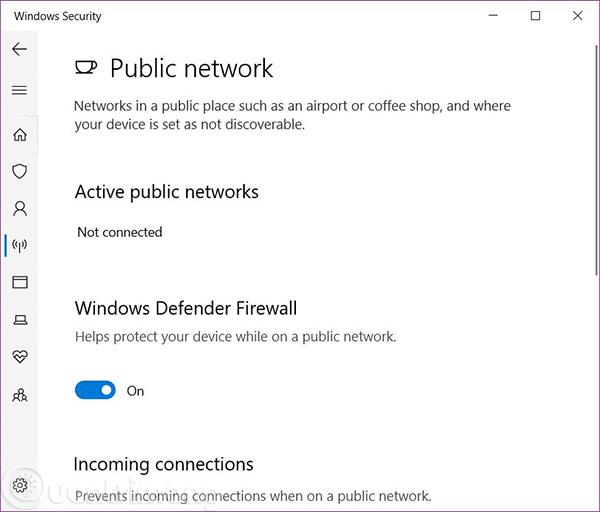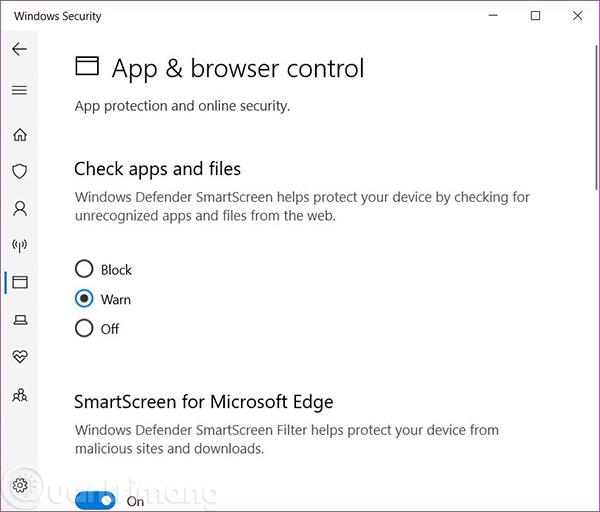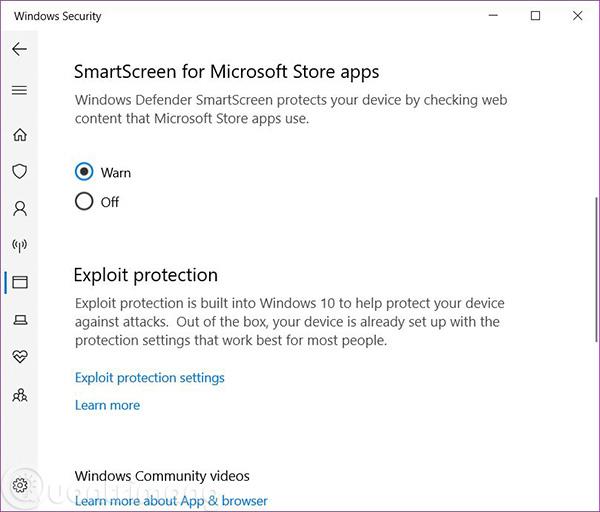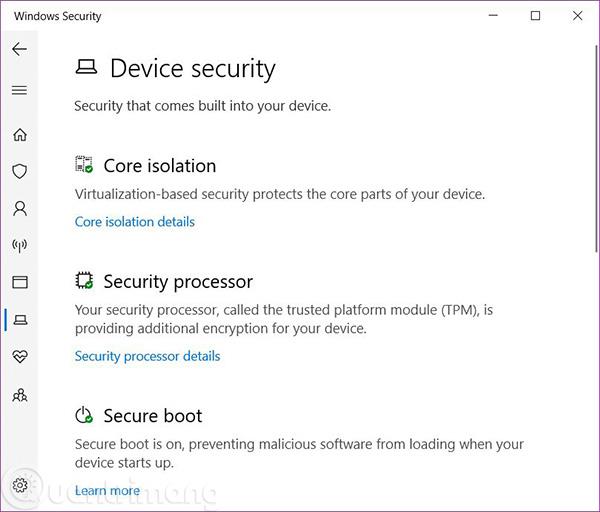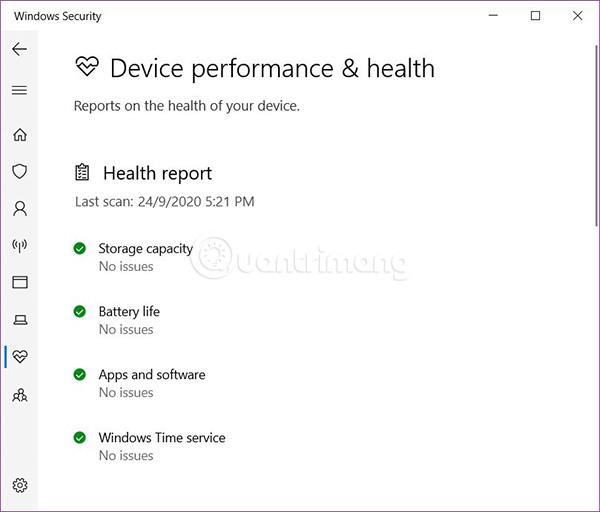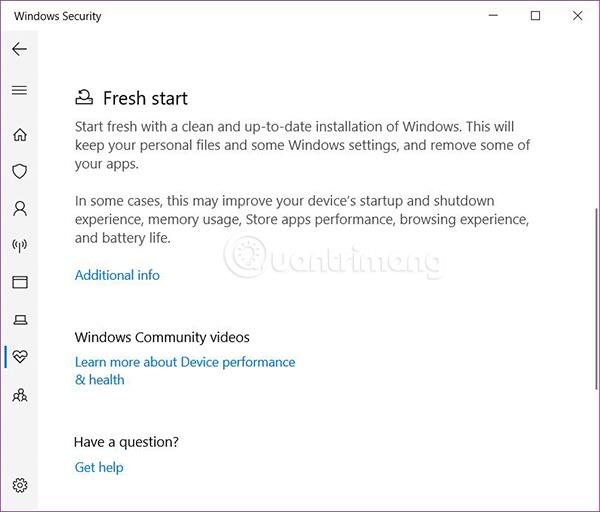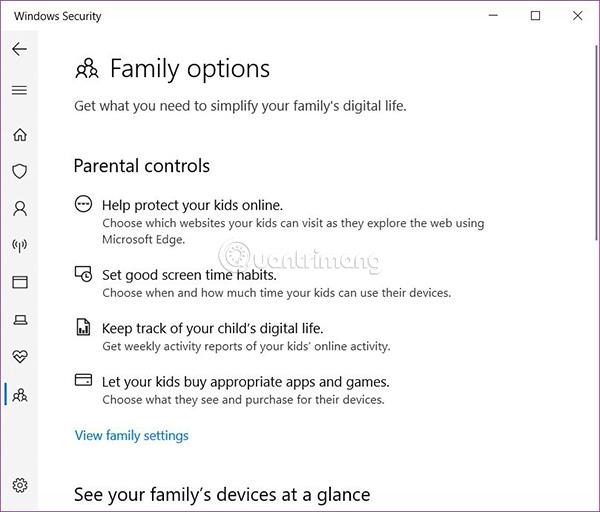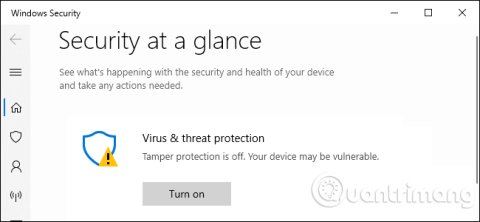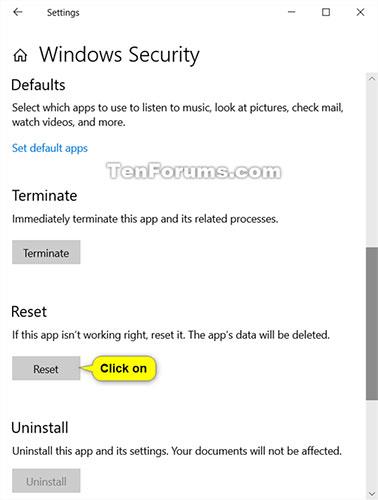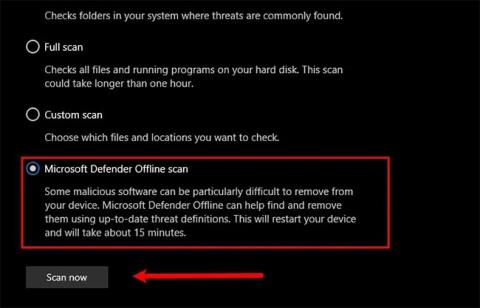Mi az a Windows biztonság?
Mint tudjuk, a Windows 10 a legújabb vírusvédelmet nyújtja a felhasználóknak a Windows Security segítségével. Amikor először indítja el a Windows 10 rendszert, a Windows Security be van kapcsolva, és proaktívan védi az eszközt rosszindulatú programok , vírusok és egyéb biztonsági fenyegetések után kutatva.
Figyelem:
- Ha egy másik víruskereső alkalmazás van telepítve, a Windows Defender Antivirus automatikusan kikapcsolhat.
- Ha a Windows 10 rendszert S módban futtatja , a Windows biztonsági funkciói némileg eltérőek lesznek. A Windows 10 S módban a szigorúbb biztonság érdekében leegyszerűsített, így a vírusok és biztonsági fenyegetések elleni védekezés lehetőségei kevesebbek. Ennek az az oka, hogy a Windows 10 beépített biztonsági funkciója S módban automatikusan megakadályozza a vírusok és egyéb fenyegetések megjelenését az eszközön. Ezenkívül az S módban Windows 10 rendszert futtató eszközök automatikusan biztonsági frissítéseket kapnak.
- A Windows 10 korábbi verzióiban a Windows Security neve Windows Defender Security Center volt.
A Windows Security valós idejű védelmet használ az eszközön futó letöltések és programok ellenőrzéséhez. Ezenkívül a Windows Update automatikusan letölti a Windows Security frissítéseit is, hogy megőrizze az eszköz biztonságát és megvédje a potenciális fenyegetésektől.
A Windows Security vírusvédelmi frissítéseket biztosít azáltal, hogy megmutatja, amikor:
- Eszközét legutóbb fenyegetések jelenlétére vizsgálták.
- A meghatározás utoljára frissült. A definíciók olyan fájlok, amelyeket a Windows Security arra használ, hogy megvédje eszközét a legújabb fenyegetésekkel szemben.
- Egy eszköz teljesítmény- és stabilitás-ellenőrzője fut, hogy biztosítsa az eszköz hatékony működését.
A Windows Security hét eszközvédelmi zónával rendelkezik, és lehetővé teszi, hogy megadja, hogyan kívánja megvédeni eszközét az alábbiak szerint:
- Vírus- és fenyegetésvédelem: Figyelje meg az eszközt érő potenciális fenyegetéseket, futtasson vizsgálatokat, és fogadjon frissítési csomagokat a legújabb fenyegetések észleléséhez. A Windows 10 1709-es verziójában a Vírus- és fenyegetések elleni védelem további lehetőségeket is kínál a szabályozott mappahozzáférés konfigurálására.
- Fiókvédelem: A Windows Defender Biztonsági Központ Fiókvédelem funkciójával megkönnyíti a felhasználók számára a személyazonosságuk védelmét, amikor bejelentkeznek a Windowsba. A fiókvédelem arra ösztönzi a jelszavas felhasználókat, hogy további Windows Hello Face-t, ujjlenyomatot vagy PIN-kódot állítsanak be a gyorsabb bejelentkezéshez, és értesíti a dinamikus zárolás felhasználóit , ha a dinamikus zár leáll egy telefon vagy Bluetooth-eszköz miatt. Az övék ki van kapcsolva.
- Tűzfal és hálózati védelem: Kezelje a Windows Defender tűzfal beállításait, és figyelje, mi történik a hálózattal és az internetkapcsolattal.
- Alkalmazások és böngészők vezérlése: Lehetővé teszi a Windows Defender SmartScreen használatát, hogy megvédje eszközét a potenciálisan veszélyes alkalmazásoktól, fájloktól, webhelyektől és letöltésektől. Ezen túlmenően, az Alkalmazások és böngészők vezérlése kiaknázási biztonsági funkciókat is kínál (kihasználás elleni védelem). Ezzel a funkcióval testreszabhatja készüléke védelmi beállításait. A Windows 10 1709-es verziójában ez a szakasz a kizsákmányolás elleni védelem konfigurálására is lehetőséget kínál.
- Eszközbiztonság: mélyebb betekintést nyújt a Windows-eszközbe épített biztonsági funkciókba. Az Eszköz biztonsági funkciója jelentéseket ad a készülékbe épített biztonsági funkciók állapotáról és kezeléséről, beleértve a fokozott védelmet biztosító migrációs funkciókat is.
- Eszköz teljesítménye és állapota: Tekintse át eszköze működési állapotát, és tartsa "tisztán" az eszközt, és mindig frissítse a Windows 10 legújabb verziójával.
- Családi lehetőségek: Könnyű hozzáférést biztosít gyermeke online tevékenységeinek és a család eszközeinek kezeléséhez.
Számos biztonsági területet fog látni, amelyek állapotikonokat jelenítenek meg:
- A zöld azt jelenti, hogy az eszköz teljesen védett és mentes mindenféle fenyegetéstől. Ez azt jelenti, hogy nem kell további biztonsági beállításokat végrehajtania.
- A sárga azt jelenti, hogy van néhány javaslat a biztonságos beállítások beállítására.
- A piros figyelmeztet, hogy biztonsági kockázat áll fenn, amelyet azonnal újra kell ellenőrizni.
Például: Windows biztonsági felület:
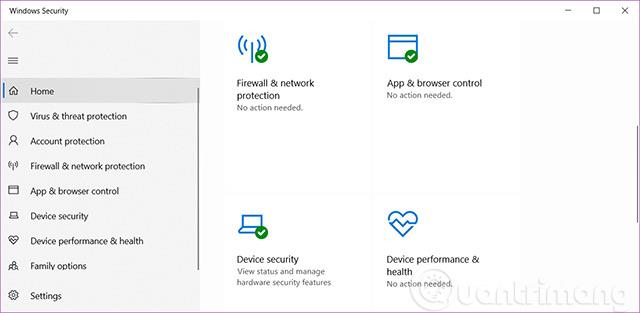
A Windows Security megnyitása a Windows 10 rendszerben
Nyissa meg a Windows biztonságot az értesítési területen lévő ikonról
1. Kattintson a Windows Security ikonra a tálcán.

2. Most megtekintheti és módosíthatja a Windows Security beállításait.
Nyissa meg a Windows biztonságot a Start menüben
1. Nyissa meg a Start menüt.
2. Kattintson a Windows biztonság elemre az Összes alkalmazás listában.
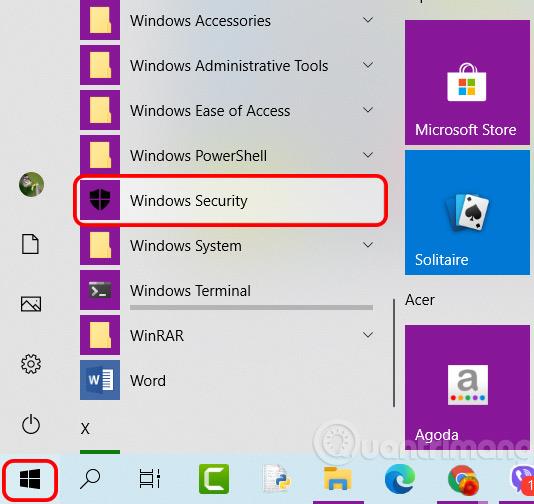
3. Most megtekintheti és módosíthatja a Windows Security beállításait.
Nyissa meg a Windows biztonságot a Beállítások menüből
1. Nyissa meg a Beállításokat , majd kattintson a Frissítés és biztonság ikonra .
2. Kattintson a Windows biztonság elemre a bal oldalon, majd kattintson a Windows Security megnyitása gombra , vagy kattintson a közvetlenül megnyitni kívánt védelmi területek kiválasztásához.
Megjegyzés : A Windows 10 build 17093-as verziójától kezdődően a beállítási oldalt „Windows Defender”-ről „Windows Security”-re nevezték át a bal oldalon, és hozzáadtunk hivatkozásokat a védelmi területekhez.
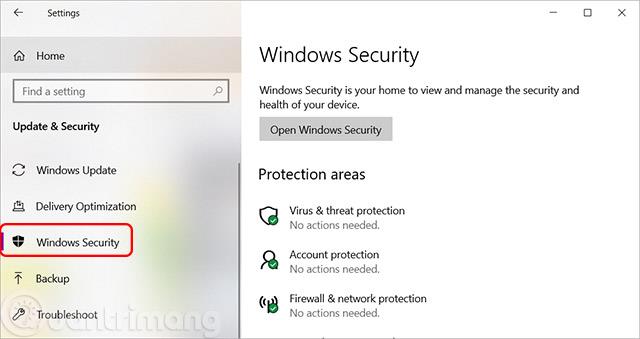
3. Most megtekintheti és módosíthatja a Windows Security beállításait.
A Windows biztonsági beállításainak megtekintése és módosítása.
Most közvetlenül a kezdőlapon tekintheti meg és módosíthatja a kívánt beállításokat.
Vírus- és fenyegetésvédelem
A vírus- és fenyegetések elleni védelem új perspektívát hoz a vírusirtó képességeibe, legyen szó akár a Windows 10 szoftverrel együtt szállított Windows Defender víruskeresőről, vagy valamelyik ökoszisztéma-partnerünk AV víruskereső programjáról. Ha a Windows Defender víruskeresőt választotta, itt megjelennek a vizsgálati eredmények és az eszközét fenyegető veszélyekkel kapcsolatos információk, vagy közvetlenül a Vírus- és fenyegetésvédelem részben elindíthat egy harmadik féltől származó AV-védelmi alkalmazást.
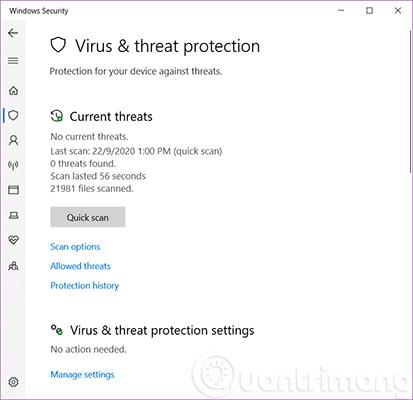
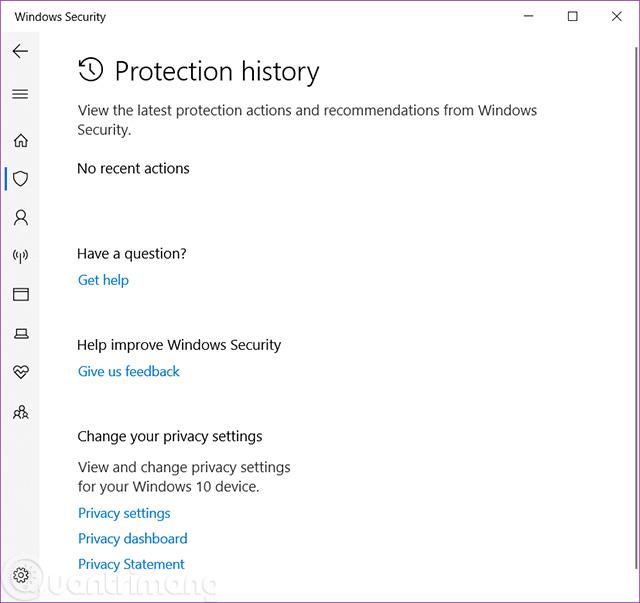
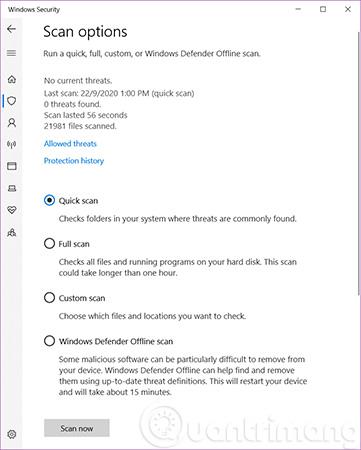
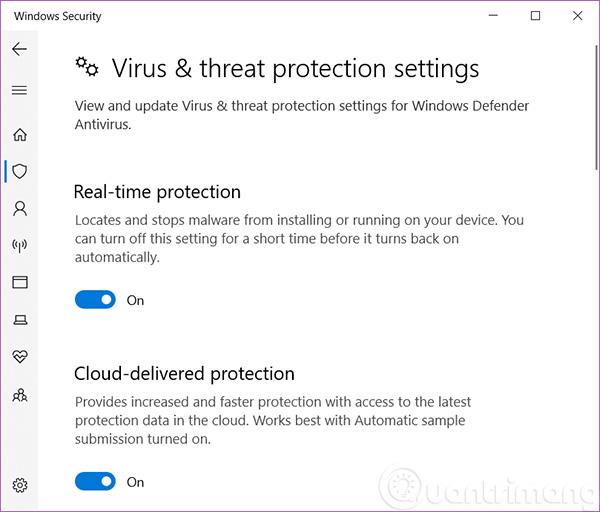
Számlavédelem
A fiókvédelem megkönnyíti a felhasználók számára, hogy megvédjék személyazonosságukat, amikor bejelentkeznek a Windowsba a Windows Defender Security Center fiókvédelem funkciójával. A fiókvédelem arra ösztönzi a jelszavas felhasználókat, hogy további Windows Hello Face-t, ujjlenyomatot vagy PIN-kódot állítsanak be a gyorsabb bejelentkezéshez, és értesíti a dinamikus zárolás felhasználóit, ha a dinamikus zár működése leáll a telefon vagy az eszköz miatt.
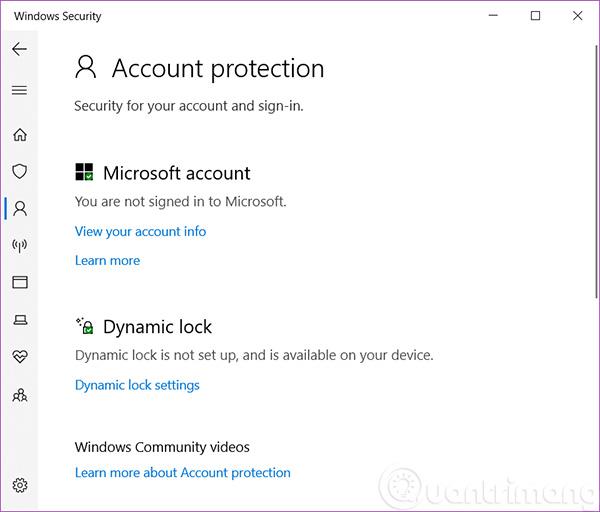
Tűzfal és hálózatvédelem
A Tűzfal és hálózati védelem információkat nyújt a hálózati kapcsolatokról és az aktív tűzfalbeállításokról a Windows rendszeren, valamint a hálózati hibaelhárítási információkra mutató hivatkozásokat.
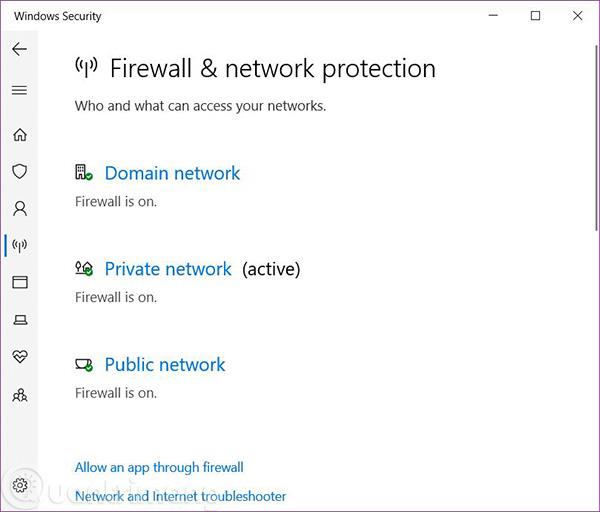
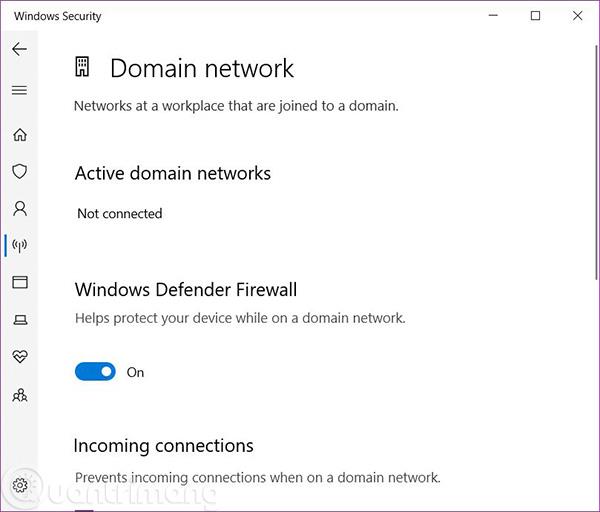
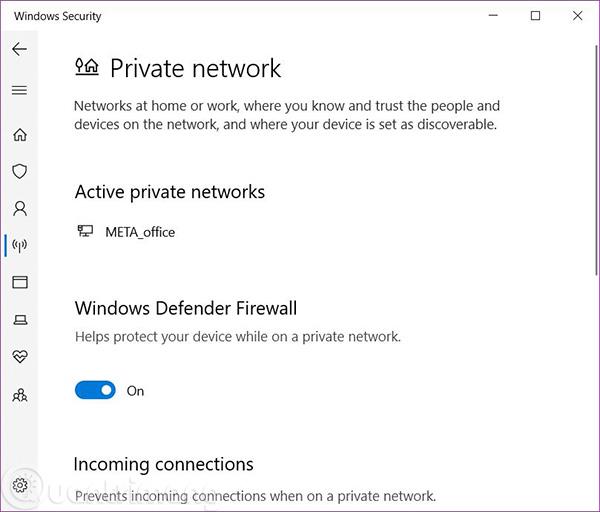
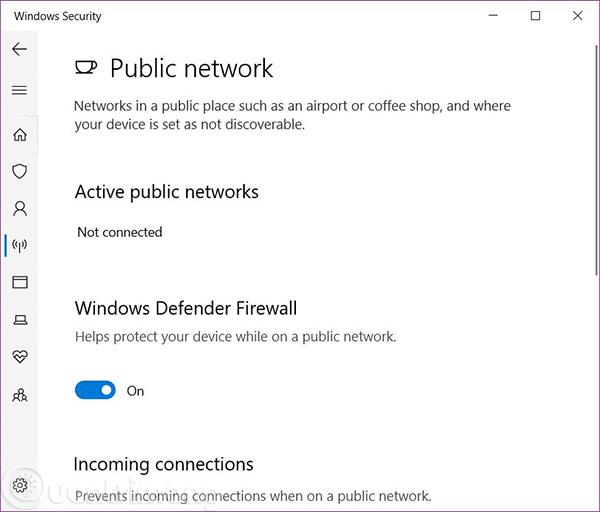
Alkalmazások és böngészők vezérlése
Az alkalmazások és böngészők vezérlése, amely lehetővé teszi az alkalmazások és böngészők SmartScreen beállításainak módosítását, segíti Önt, hogy tájékozottabb és biztonságosabb maradjon, mivel figyelmezteti Önt a potenciálisan rosszindulatú webhelyekre, a letöltéseket és alkalmazásokat a rendszer nem ismeri fel az interneten.
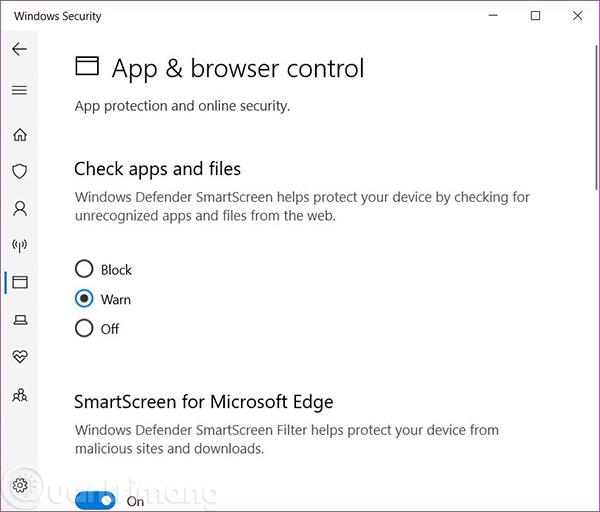
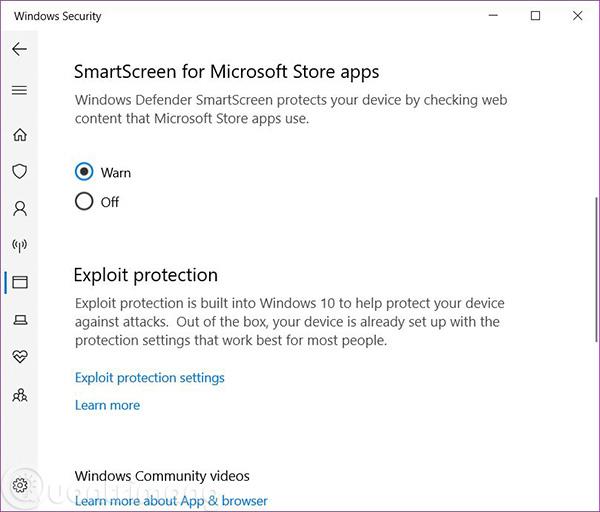
Eszközbiztonság
Az eszközbiztonság segít jobban megérteni a Windows-eszközbe épített biztonsági funkciókat. Az Eszközbiztonság oldal jelentéseket is nyújt a készülékbe épített biztonsági funkciók állapotáról és kezeléséről, beleértve a fokozott védelmet biztosító kapcsolási funkciókat is.
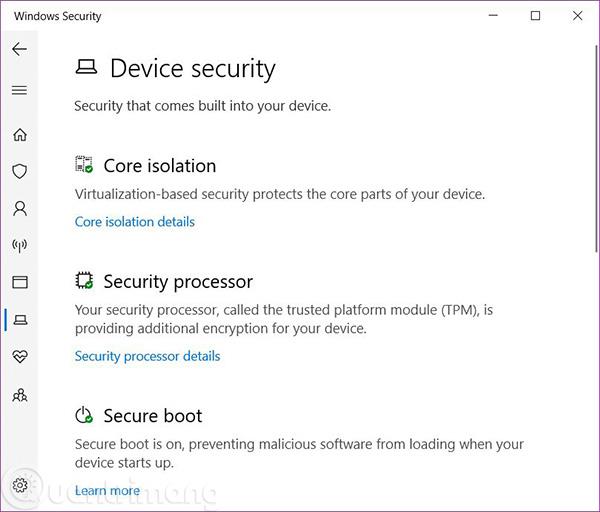
Az eszköz teljesítménye és állapota
Az eszköz teljesítménye és állapota a legfrissebb információkat nyújtja a Windows frissítéseiről, illesztőprogramjairól, az akkumulátor élettartamáról és a tárhelyről. Ezenkívül a Windows frissítése funkcióval is rendelkezik. Ez az opció megőrzi személyes fájljait és néhány Windows-beállítást, és eltávolítja a legtöbb alkalmazást a rendszer „frissítése” érdekében, javítva ezzel az eszköz teljesítményét.
(A Windows 10 build 17704-es verziójától kezdődően a Microsoft új besorolást adott a Windows időszolgáltatáshoz. Ha a Windows azt észleli, hogy az eszköz nincs megfelelően szinkronizálva a Microsoft időszervereivel, és az időszinkronizálási szolgáltatás ki van kapcsolva, a Microsoft lehetőséget ad arra, hogy kapcsolja vissza).
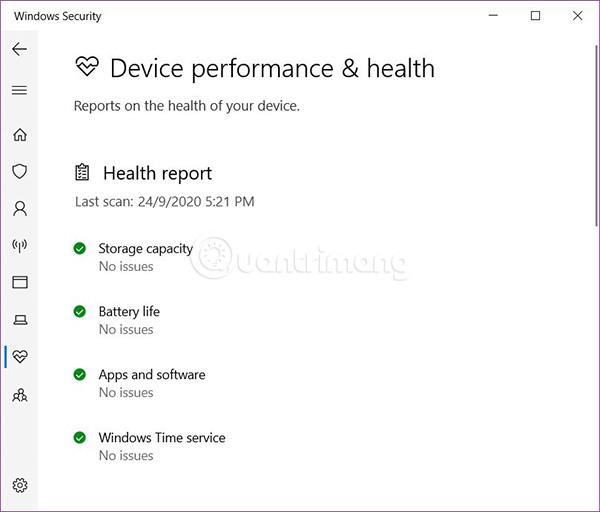
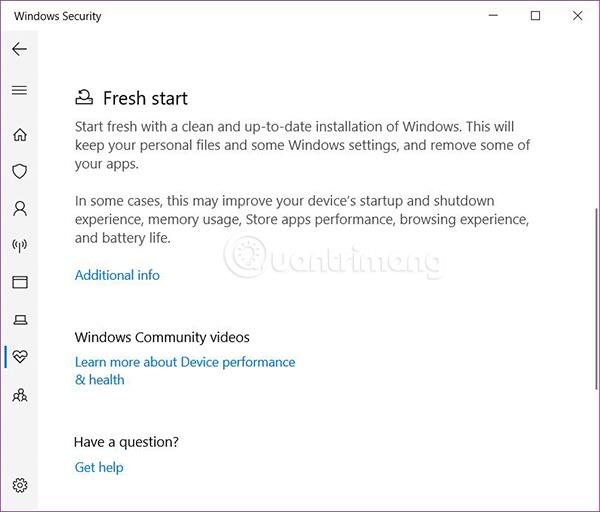
Családi lehetőségek
A Családi opciók segítségével egyszerűen kapcsolatba léphet a rendelkezésre álló online családi lehetőségekkel. Ezen az oldalon információkat találhat a szülői felügyeletről , a képernyő előtt eltöltött szokások beállításának lehetőségeiről, a gyermek online tevékenységeiről szóló jelentések beállításáról, valamint az alkalmazásvásárlások és játékok vezérléséről. Ezzel a lehetőséggel az eszköz stabilitását és biztonságát is nyomon követheti.
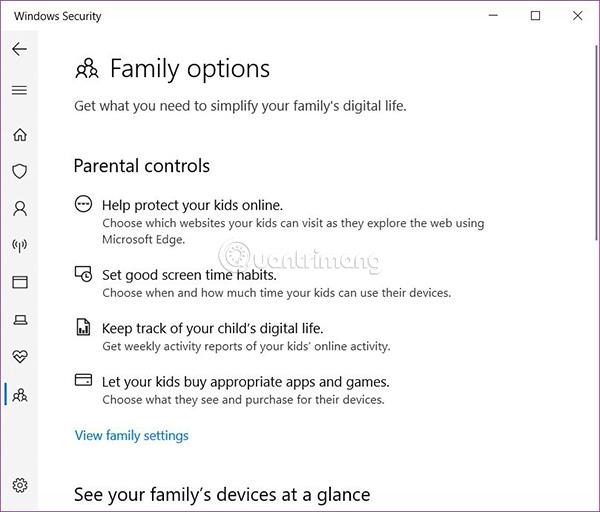
Sok szerencsét!
Többet látni: